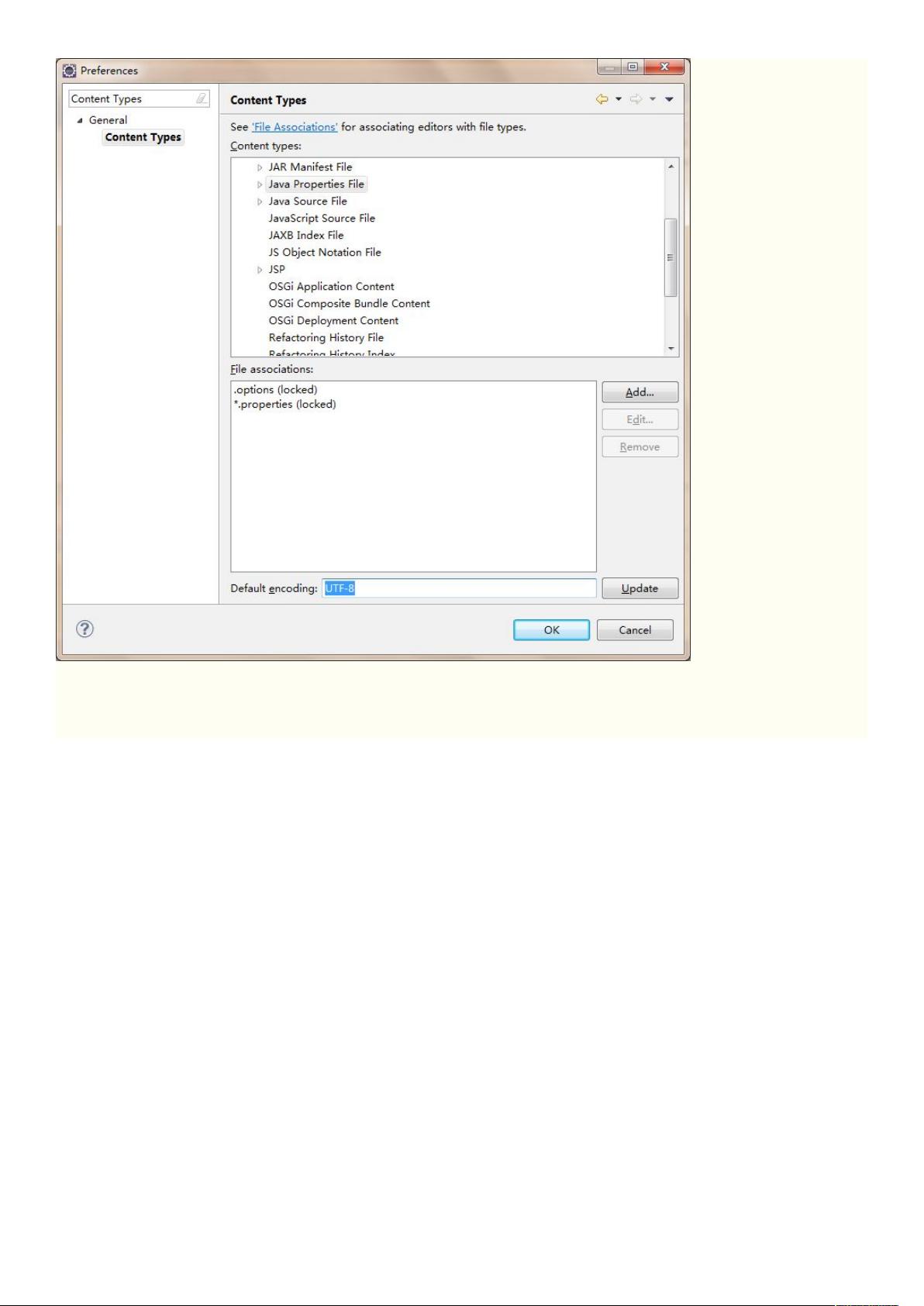Eclipse Java Web环境配置指南
下载需积分: 50 | DOCX格式 | 643KB |
更新于2024-09-07
| 138 浏览量 | 举报
"eclipse java web 环境搭建"
在进行Java Web开发时,搭建一个合适的开发环境至关重要。本资源主要介绍了如何使用Eclipse作为集成开发环境(IDE)来搭建Java Web开发环境。以下是详细步骤:
1. **下载Eclipse**:
开始之前,你需要从Eclipse官方网站下载适合你操作系统版本的Eclipse IDE。对于Java Web开发,你应该选择"Eclipse IDE for Java EE Developers"。例如,Eclipse Juno (4.2)是一个常见选择,但请根据当前的稳定版本进行下载。
2. **安装Eclipse**:
下载的文件通常是一个.zip压缩包,将其解压到你选择的安装目录。注意避免在路径中使用空格,因为某些程序可能无法正确处理它们。比如,你可以将Eclipse解压到"C:\Storage\Programs\eclipse-jee-juno-SR2-win32-x86_64"这样的目录,然后双击"eclipse.exe"启动Eclipse。
3. **配置Eclipse**:
- **编码设定**:这是非常重要的一步,因为正确的编码设置能确保在处理包含多种语言的文本时不出问题。要设置全局文件编码为UTF-8,你需进行以下操作:
- A) 通过菜单【Window】 -> 【Preferences】打开首选项窗口。
- B) 在搜索框中输入“Workspace”并选择【General】下的【Workspace】节点。
- C) 将【Text file encoding】设置为【Other (UTF-8)]。
- D) (可选)将【New text file line delimiter】设置为【Other (Unix)]。
- E) 点击【OK】保存设置。
- **Content Types设定**:确保不同类型的文件都使用UTF-8编码,你需要分别对Java属性文件和JSP文件进行设置:
- A) 再次打开首选项窗口,输入“Content Types”,选择【General】下的【Content Types】节点。
- B) 展开【Text】,选择【Java Properties File】,将【Default encoding】设置为【UTF-8】,点击【Update】。
- C) 选择【JSP】节点,同样将【Default encoding】设置为【UTF-8】,点击【Update】。
- D) 点击【OK】完成设置。
- **Web文件设置**:
除了上述的编码设置,你还需要配置Web相关的选项。这可能包括CSS文件的编码和其他Web特定的设置,但这个部分在提供的内容中没有继续展开,你可能需要进一步探索Eclipse的Web和服务器设置,例如配置Tomcat或Jetty服务器,以及部署描述符的设置。
以上就是Eclipse Java Web环境的基本搭建过程。完成这些步骤后,你就可以在Eclipse中创建、编辑和运行Java Web项目了。然而,为了更高效地开发,你可能还需要配置调试器、设置构建路径、导入Maven或Gradle项目,以及安装其他插件,如Spring Tool Suite (STS)等,以便更好地支持Spring框架等现代Java Web开发工具。
相关推荐







yaoyaozero
- 粉丝: 0
最新资源
- Ubuntu桌面环境使用详尽指南
- struts2.0+spring+hibernate:轻量级企业应用开发实践
- 整合Struts2.0+Hibernate3.2+Spring2.0实践指南
- Excel2003函数全攻略:从基础到高级应用
- VHDL并发与顺序执行解析
- 罗伯特·辛蒙斯基的《网络+ N10-003学习指南》
- Windows Server 2008 AD配置教程:专家详解七大关键任务
- 掌握Windows Server 2003环境管理与维护关键策略
- 《数据结构(C语言描述)》源代码解析:线性表的插入与删除
- 《Linux与UNIX Shell编程指南》二次发布:经典shell编程详解
- 软交换设备技术要求详解:国家标准与功能要点
- Spring框架入门:核心特性与优势解析
- 《Advanced C编程语言进阶》1992年版第一部分
- JBPM数据库表详解:流程配置与运行类解析
- STRUTS FormBean验证配置详解
- IBM WebSphere Application Server V6.1 技术详解